word设置不允许别人更改的教程
时间:2024-03-05 09:29:11作者:极光下载站人气:0
word是一款功能强大的文字处理工具,用户一般用来完成论文、报告或是知识记录等,能够帮助用户简单轻松的处理好文字,当用户在word软件中编辑文档文件时,为了防止在分享给别人的过程中,被恶意修改,用户可以将文档状态设置为不允许别人更改效果,这种效果用户应该怎么来设置呢,其实操作的过程是很简单的,用户直接在菜单栏中点击文件和信息选项,接着在保护文档选项卡中点击限制编辑选项,这时用户勾选仅允许在文档中进行此类型的编辑,并选择好不允许任何更改选项即可解决问题,那么接下来就让小编来向大家分享一下word设置不允许别人更改的方法教程吧,希望用户能够从中获取到有用的经验。
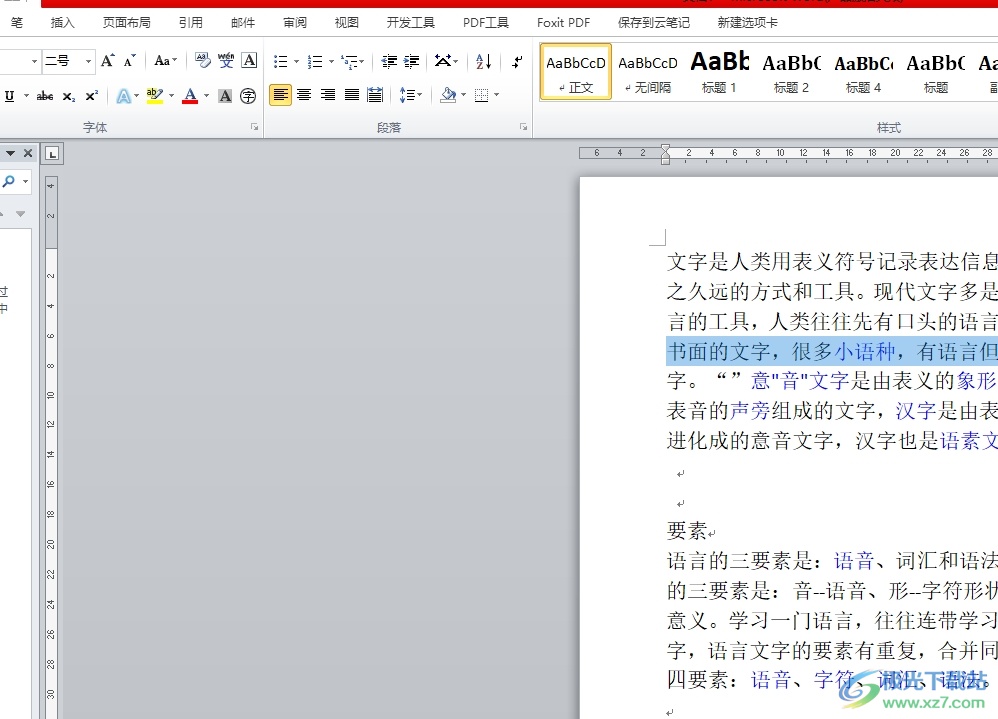
方法步骤
1.用户在电脑上打开word软件,并来到文档文件的编辑页面上来进行设置
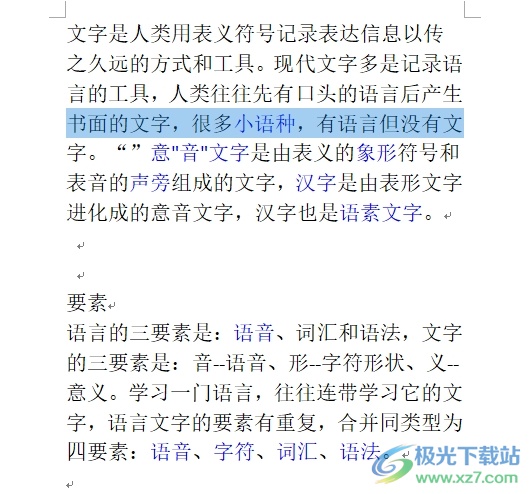
2.接着在页面上方的菜单栏中点击文件选项,将会弹出下拉选项卡,用户选择信息选项
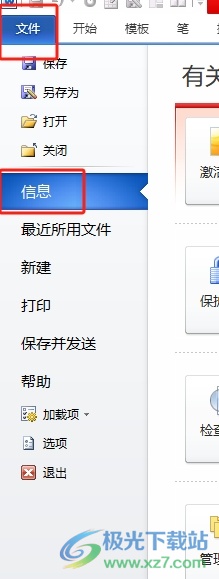
3.在弹出来的信息面板中,用户点击保护文档选项,将会拓展出下拉选项卡
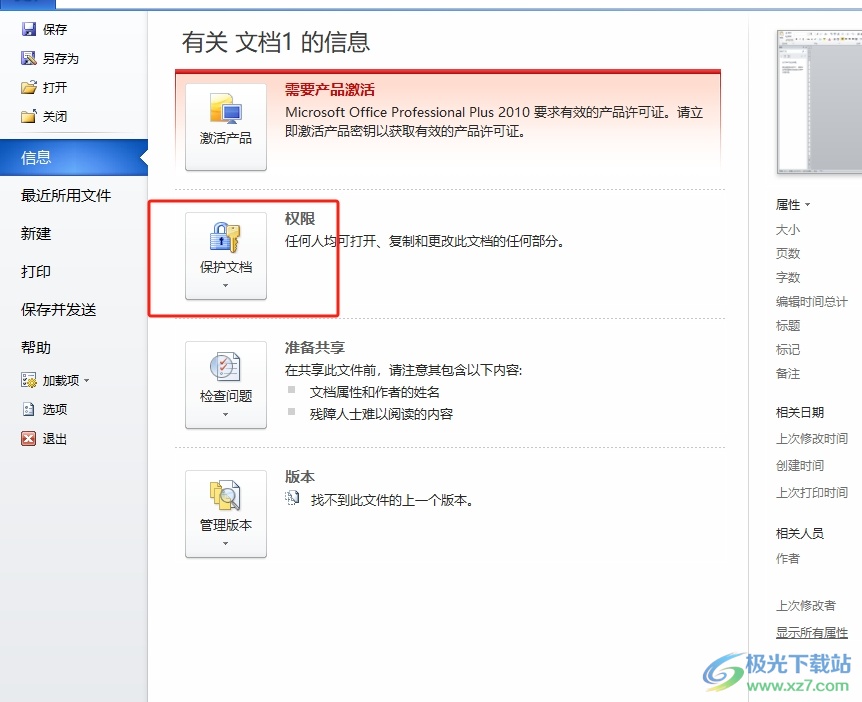
4.在拓展出来的选项卡中,用户选择限制编辑选项,将会弹出新面板
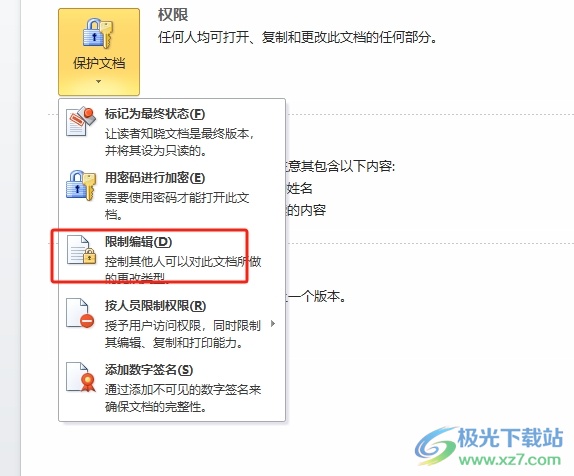
5.这时用户在页面右侧的限制格式和编辑面板中,勾选仅允许在文档中进行此类型的编辑选项,并选择编辑类型为不允许任何更改(只读)选项
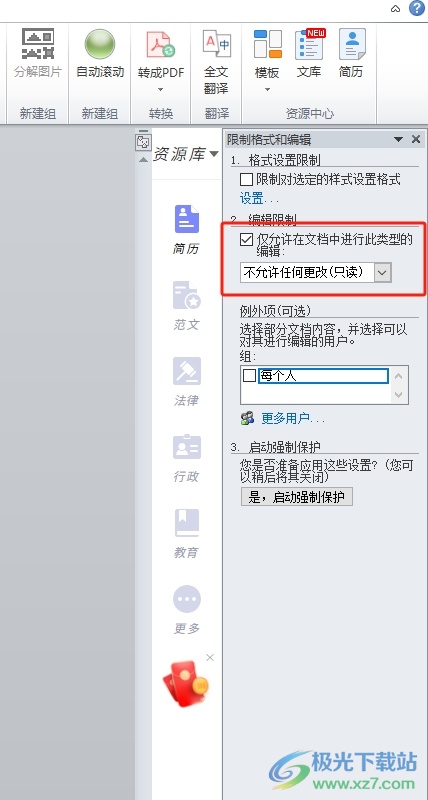
6.完成上述操作后,用户直接在面板底部按下是,启动强制保护按钮即可设置成功
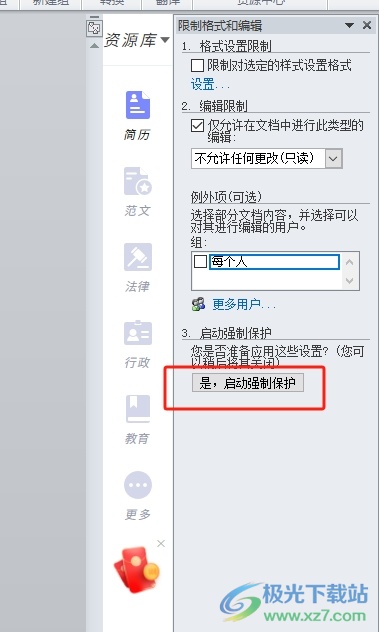
以上就是小编对用户提出问题整理出来的方法步骤,用户从中知道了大致的操作过程为点击文件-信息-保护文档-限制编辑-勾选仅允许在文档中进行此类型的编辑-不允许任何更改-是,启动强制保护这几步,方法简单易懂,因此有需要的用户可以跟着小编的教程操作试试看。

大小:1.05 GB版本:32/64位 简体中文版环境:WinAll, WinXP, Win7
- 进入下载

网友评论